win11网络里看不到共享的电脑怎么解决 win11局域网搜索不到共享的电脑如何处理
平时办公的时候很多人都会创建局域网然后加入,这样就可以实现文件和电脑共享,然而近日有用户升级到win11系统之后,却发现网络里看不到共享的电脑,不知道该怎么解决,有遇到一样情况的用户们可以跟随着笔者一起来学习一下win11局域网搜索不到共享的电脑的详细解决方法。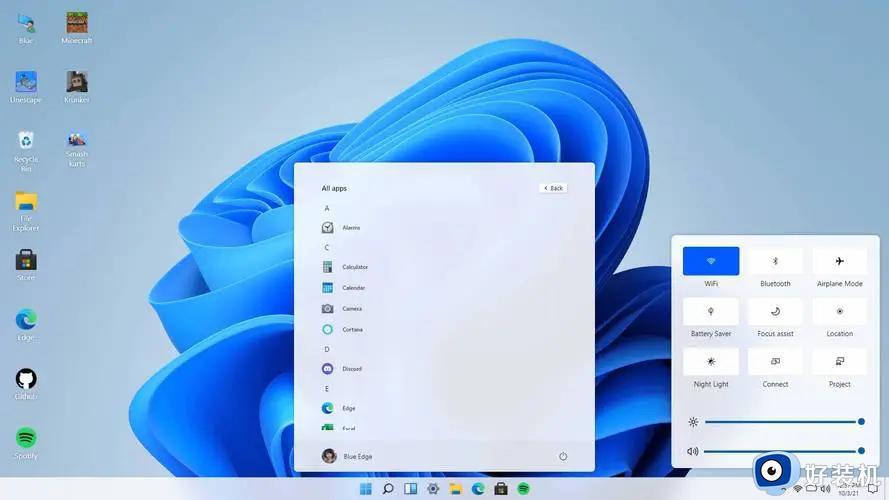
方法一:确认网络类型和共享设置:
1、打开“设置”应用程序(Win键 + I),选择“网络和 Internet”。
2、在左侧导航栏中选择“状态”。
3、确保网络类型设置为“专用网络”,这样才能进行共享。
4、返回上一级菜单,选择“共享”。
5、确保启用了“文件和打印机共享”。
方法二:检查网络发现和文件共享服务:
1、按下 Win + R 键,打开运行对话框。
2、输入“services.msc”,按 Enter 键打开服务管理器。
3、在服务列表中找到并双击以下两个服务:
“DNS 客户端”
“功能发现资源发布商”
4、在属性窗口中,确保服务状态为“正在运行”,并且启动类型设置为“自动”。
5、如果状态不是“正在运行”,点击“启动”按钮来启动这些服务。
方法三:确保网络发现已打开:
1、按下 Win + R 键,打开运行对话框。
2、输入“control”,按 Enter 键打开控制面板。
3、在控制面板中,选择“网络和 Internet”。
4、选择“网络和共享中心”。
5、在左侧导航栏中,选择“更改高级共享设置”。
6、在网络发现部分,确保已选择“启用网络发现”。
方法四:检查防火墙设置:
1、打开“设置”应用程序(Win键 + I),选择“更新和安全”。
2、在左侧导航栏中选择“Windows 安全”。
3、选择“防火墙和网络保护”。
4、确保防火墙状态为“开启”。
5、点击“允许应用通过防火墙”。
6、确保以下应用程序具有相应的勾选:
“文件和打印机共享(SMB-In)”
“功能发现资源发布商组策略(NB-Session-In)”
方法五:确保计算机在同一网络上:
确保需要共享的计算机都连接到同一局域网或无线网络。
方法六:检查第三方防火墙和杀软设置:
如果你使用的是第三方防火墙或杀软程序,请检查其设置,确保它们不会阻止网络共享。
关于win11网络里看不到共享的电脑的详细解决方法就给大家介绍到这里了,有遇到一样情况的小伙伴们可以学习上面的方法步骤来进行解决吧。
win11网络里看不到共享的电脑怎么解决 win11局域网搜索不到共享的电脑如何处理相关教程
- win11网络共享看不到其他电脑怎么解决 win11共享无法搜索到其他设备
- win11找不到网络共享打印机怎么办 win11局域网找不到共享打印机怎么解决
- win11如何添加网络共享打印机 win11添加网络共享打印机的步骤
- win11搜索不到win7共享打印机怎么办 win11找不到win7共享打印机如何解决
- windows11网络共享如何打开 windows11局域网共享的设置方法
- win11网络里面发现不了局域网其他电脑怎么办 win11局域网找不到对方电脑该如何解决
- win11找不到局域网打印机怎么办 win11网络共享打印机找不到解决方法
- win11怎么设置局域网共享文件夹 win11局域网如何设置共享文件夹
- win11如何设置网络共享 win11局域网共享设置方法
- win11找不到别人共享的电脑怎么办 win11电脑找不到其他共享的电脑处理方法
- win11家庭版右键怎么直接打开所有选项的方法 win11家庭版右键如何显示所有选项
- win11家庭版右键没有bitlocker怎么办 win11家庭版找不到bitlocker如何处理
- win11家庭版任务栏怎么透明 win11家庭版任务栏设置成透明的步骤
- win11家庭版无法访问u盘怎么回事 win11家庭版u盘拒绝访问怎么解决
- win11自动输入密码登录设置方法 win11怎样设置开机自动输入密登陆
- win11界面乱跳怎么办 win11界面跳屏如何处理
win11教程推荐
- 1 win11安装ie浏览器的方法 win11如何安装IE浏览器
- 2 win11截图怎么操作 win11截图的几种方法
- 3 win11桌面字体颜色怎么改 win11如何更换字体颜色
- 4 电脑怎么取消更新win11系统 电脑如何取消更新系统win11
- 5 win10鼠标光标不见了怎么找回 win10鼠标光标不见了的解决方法
- 6 win11找不到用户组怎么办 win11电脑里找不到用户和组处理方法
- 7 更新win11系统后进不了桌面怎么办 win11更新后进不去系统处理方法
- 8 win11桌面刷新不流畅解决方法 win11桌面刷新很卡怎么办
- 9 win11更改为管理员账户的步骤 win11怎么切换为管理员
- 10 win11桌面卡顿掉帧怎么办 win11桌面卡住不动解决方法
